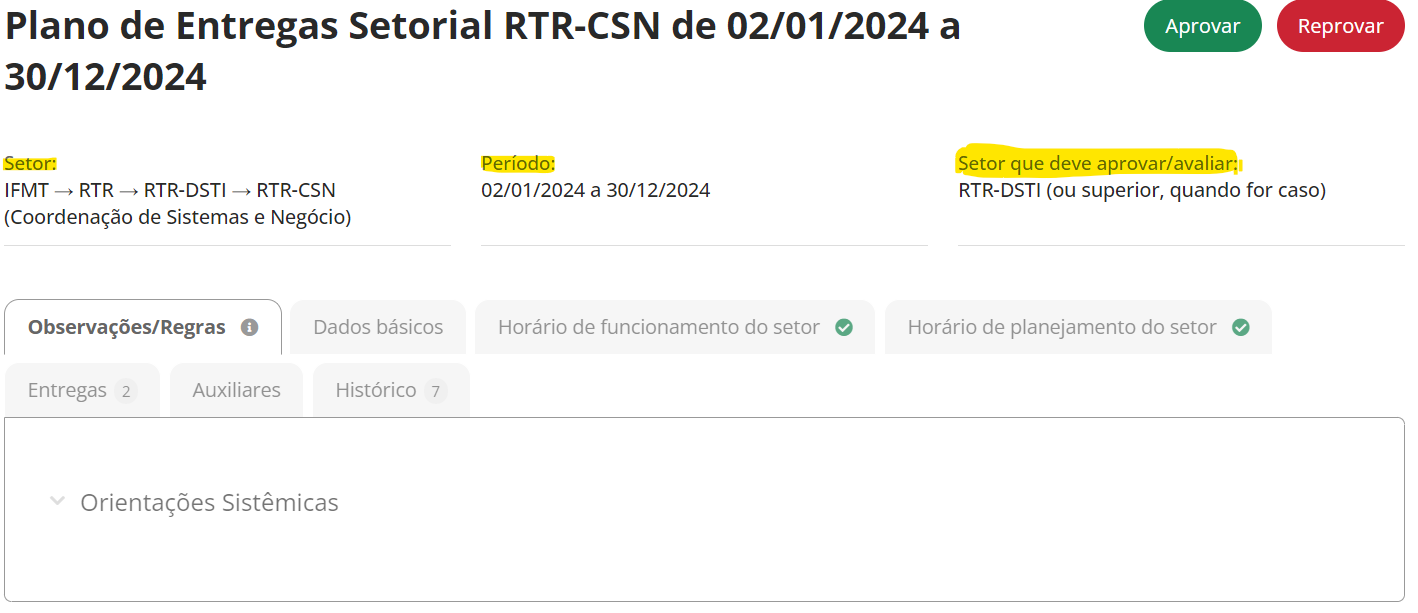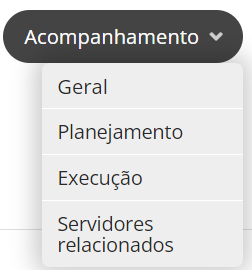Chefe de Setor
MENU >> PROGRAMA DE GESTÃO >> CHEFE DE SETOR >> PLANO DE ENTREGAS SETORIAL
CADASTRAR PES
- Calendário PES: adicione o calendário que fará parte do seu Plano de Entregas
- Setor: adicione o setor, podendo escolher também os setores "filhos" do setor que você é chefe.
EX: IFMT → RTR → RTR-DSTI → RTR-CSN (é "filho" do setor DSTI)
No cadastro do PES é obrigatório informar alguns dados básicos.
ABA Observações/Regras:
Possui as regras relacionadas ao Plano de Entregas Setorial, elas estão descritas no documento elaborado pela comissão de implantação do PGD.
Leia com Atenção as Orientações Sistêmicas e Normativos do PGD.
ABA Dados Básicos:
- % máximo de Teletrabalho: refere-se ao percentual da carga horária que o seu servidor poderá realizar o teletrabalho. Neste caso, é permitido fazer PGR Integral, então coloque: 100%
- Infraestrutura física, material e tecnológica mínima necessária para a realização das atividades em teletrabalho, incluindo equipamentos e mobiliários adequados e ergonômicos: Ex: Computador, Internet, Fone de Ouvido, Webcam
- A técnica necessária para a realização das atividades em teletrabalho, contemplando, além de outros específicos do serviço que independem do regime de execução: Ex: conhecimento de gestão de projetos
ABA Horário de Funcionamento do setor:
- Data:
- Hora Inicial:
- Hora Final:
- Recorrência: podendo marcar os dias da semana e o período de vigência do horário de funcionamento.
O sistema irá cadastrar automaticamente um calendário até a data final do período de vigência, podendo ser editado posteriormente.
ABA Horário de planejamento do setor:
- Data
- Hora Inicial
- Hora Final
- Reunião
- Recorrência: podendo marcar os dias da semana e o período de vigência do horário de funcionamento.
O sistema irá cadastrar automaticamente um calendário até a data final do período de vigência, podendo ser editado posteriormente.
ABA Entregas:
1) Para cadastrar a entrega o chefe deve responder a seguinte pergunta: "O que o meu setor pode fazer para contribuir com a minha instituição?"
Dados Gerais
- Título
- Descrição
- Métrica da Meta: qual será sua forma de medir essa entrega?
- Meta: qual a sua meta de cumprimento desta tarefa no prazo estabelecido?
- Prazo:
Critérios de Avaliação: Critérios de avaliação a serem utilizados na avaliação da execução desta entrega em um Plano de Entregas/Relatório de Entregas.
Estes critérios de avaliação são extremamente importantes para o servidor saber o que você espera daquela atividade, além de te ajudar na avaliação do relatório de entregas do servidor.
Demandantes e Destinatários: é possível vincular pessoas/setores que estão envolvidas nessa tarefa.
- Setores Demandantes
- Pessoas Demandantes
- Setores Destinatários
- Pessoas Destinatárias
ABA Auxiliares: cadastre servidores que irão ajudar na criação do planejamento do setor.
ABA Histórico: registro de alterações Antes e Após aprovação do PES.
Após o preenchimento clique no botão Enviar para aprovação.
Confirme a operação e digite sua senha.
Após o envio para aprovação o plano ficará com status: Solicitado aprovação.
CONSULTAR PES
Para consultar, clique no ícone ![]()
Observem na figura acima, os itens em destaque.
1) Setor que o plano faz parte, com detalhes da árvore dele no SUAP
2) Período do calendário que o plano setorial faz parte
3) O "setor (o chefe)", que possui permissão para aprovar o plano em questão, caso o plano seja de um setor em que você é o chefe superior, o sistema irá liberar a opção de "Aprovar ou Reprovar", conforme mostrado na figura acima.
Para aprovar clique no botão Aprovar
Confirme a operação e digite sua senha.
Com o plano aprovado, o sistema irá liberar um botão "Acompanhamento"
- Geral:
- Planejamento:
- Execução:
- Servidores relacionados: